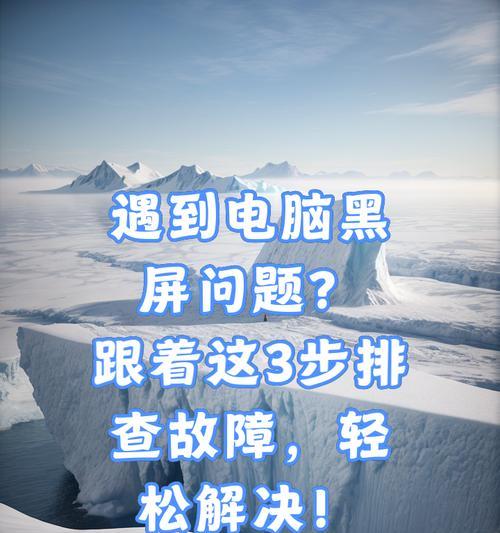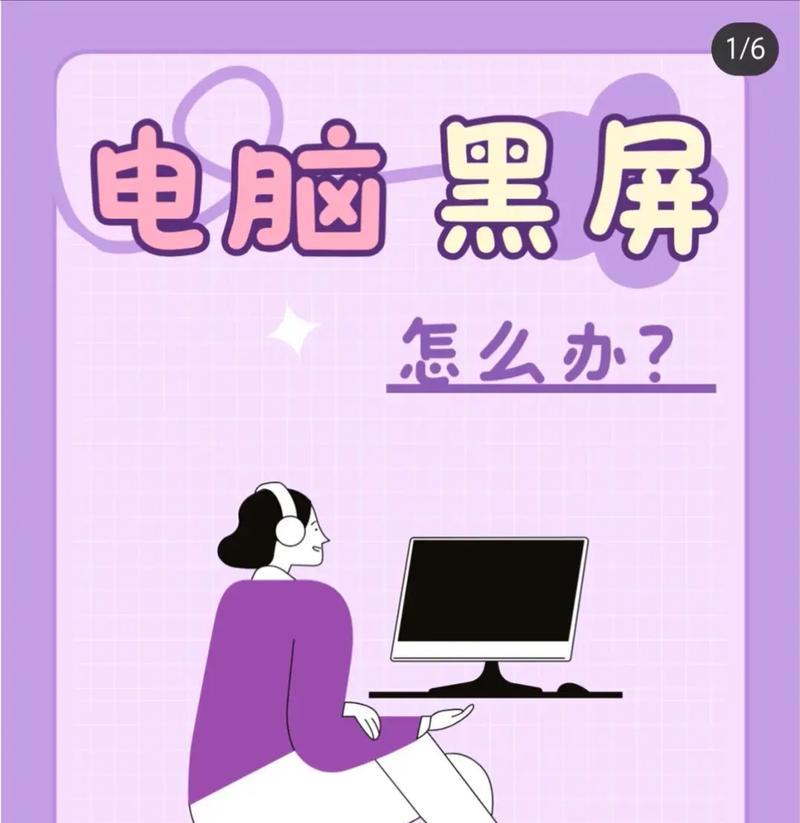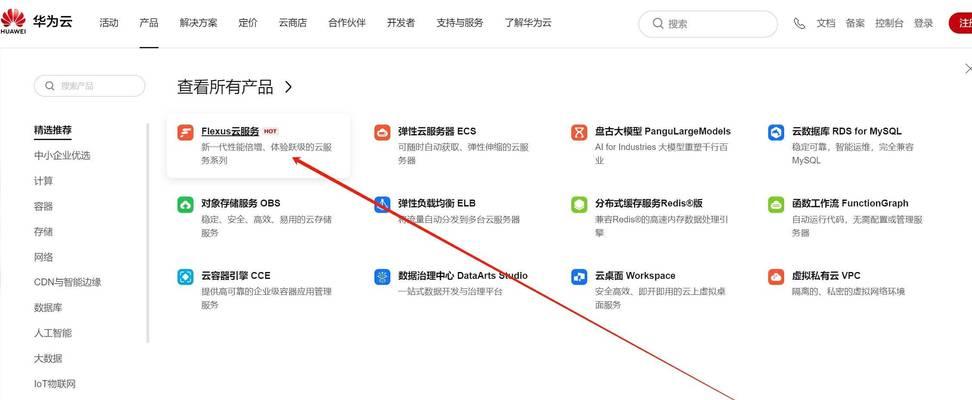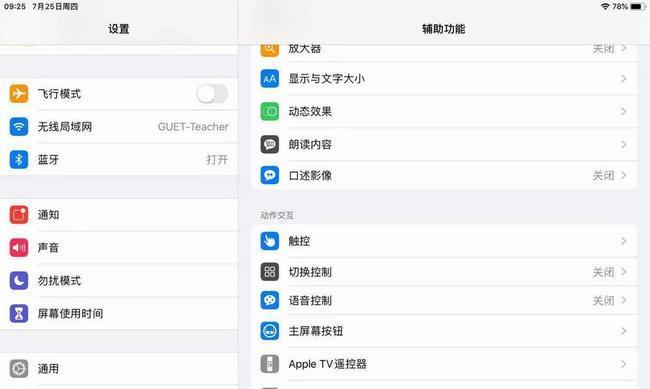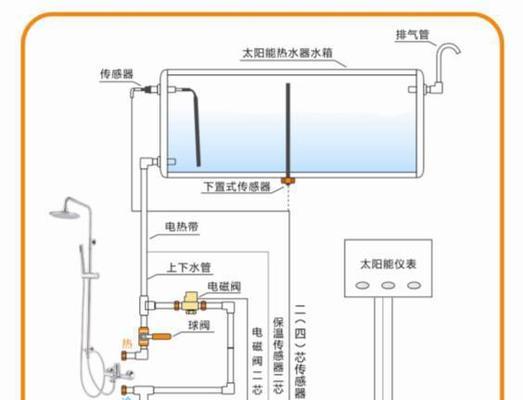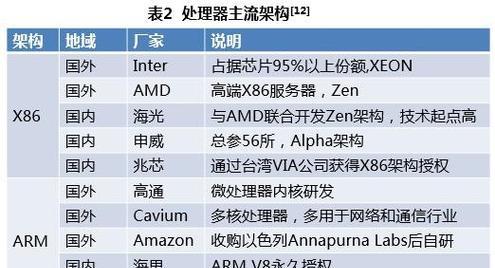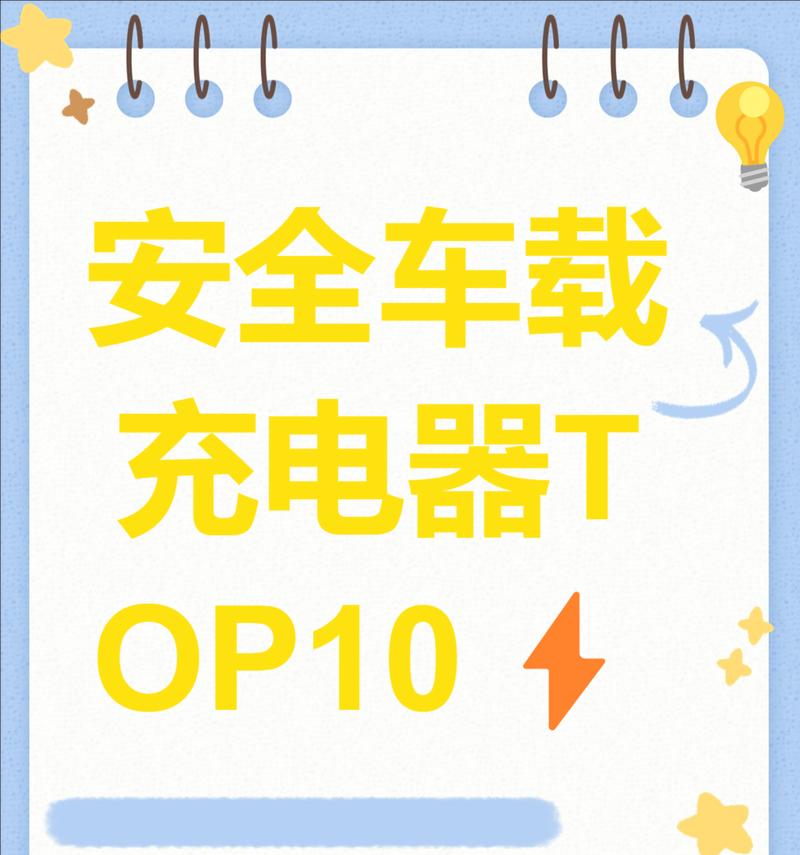电脑黑屏问题困扰着许多用户,特别在急需使用电脑完成任务时,一旦出现黑屏常常令人束手无策。本文将为你详细解说电脑黑屏问题的解决步骤。无论你是电脑新手还是老手,本文将以浅显易懂的方式,带你一步步解决电脑黑屏的难题。
了解电脑黑屏现象
电脑黑屏可能由多种原因引起,例如硬件故障、系统错误、显卡驱动问题等。在深入解决之前,了解黑屏现象的一些基本信息是十分有必要的。接下来,我们将一一探索解决电脑黑屏问题的各种步骤。
首步:检查外部连接和硬件
通常情况下,电脑黑屏首先应该检查的是硬件连接问题。请按照以下步骤操作:
1.检查电源:确保电脑电源线正确连接,并且电源插座有电。
2.显示器检查:确认显示器电源正常开启,并且与电脑主机的连接线没有松动或损坏。
3.外设设备:移除所有的外设设备,如USB设备、打印机等,然后重新启动电脑。
这些看似简单的步骤,往往能在第一时间排除硬件连接问题,确保电脑的外部条件没有任何干扰。
第二步:尝试进入安全模式
安全模式是Windows系统在只有最基本的核心驱动和服务启动的情况下运行的一种模式。按照以下步骤尝试进入安全模式:
1.重启电脑:在启动过程中连续敲击F8键(不同电脑可能有所不同),进入高级启动选项。
2.选择安全模式:在出现的菜单中选择“安全模式”或“安全模式带网络”选项。
3.如果能够成功进入,再尝试重启电脑回到正常模式,看是否能够正常工作。
如果在安全模式下电脑可以正常运行,那么问题很可能来自于非核心程序或服务。
第三步:检查硬件
如果安全模式也不能启动,可能需要检查硬件。
1.打开电脑机箱:在断电的情况下,打开电脑机箱检查硬件设备,如内存条、显卡等是否有松动或灰尘积累。
2.重新安装硬件:轻轻拔出内存条或显卡,用橡皮擦轻轻擦拭金手指部位,然后重新插入测试。
在进行硬件检查时,请务必断开电源并正确佩戴防静电手环或在金属物体上释放静电,以免损坏电脑。
第四步:恢复系统或重装系统
如果上述步骤都不能解决问题,并且你确定是系统文件损坏导致黑屏,可以尝试以下操作:
1.系统还原:如果之前创建了系统还原点,可以在安全模式下使用系统还原功能回退到之前的状态。
2.重新安装系统:如果系统还原无效,可能需要重装操作系统。这通常需要备份个人文件,并重新安装所有程序。
在进行系统重装之前,务必备份重要数据,以防数据丢失。
常见问题解答
问题一:电脑在启动时黑屏是什么原因?
启动时黑屏可能是因为系统文件损坏、启动项配置错误或硬件故障。建议从最简单的电源和硬件连接问题开始排查。
问题二:如何避免电脑黑屏?
定期维护硬件,保持系统更新,避免非授权软件的安装,定期做系统备份,这都是避免电脑黑屏的有效方法。
问题三:电脑黑屏时如何快速修复?
如果电脑偶尔黑屏,首先尝试重启。若频繁黑屏,按照上述步骤进行故障排查,如果无法自行解决,建议寻求专业技术人员的帮助。
综上所述
电脑黑屏问题虽然让人焦虑,但通常都有对应的解决方法。从检查外部连接和硬件开始,然后尝试进入安全模式,进一步检查硬件,最终在必要时恢复或重装系统。每一步都要仔细、耐心,大多数情况下,电脑黑屏并不是无法克服的技术难题。希望本文的详细指导能够帮助你解决电脑黑屏的困扰。如果你还有其他问题或疑问,欢迎继续探索和学习电脑的更多知识。